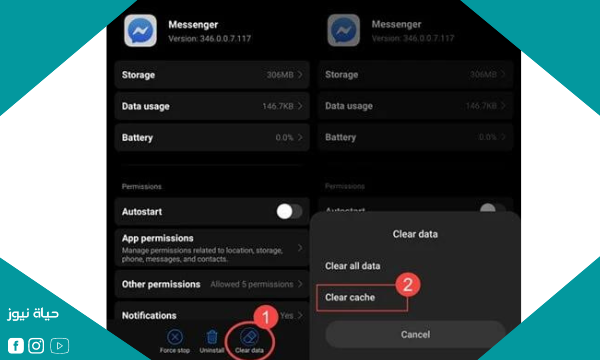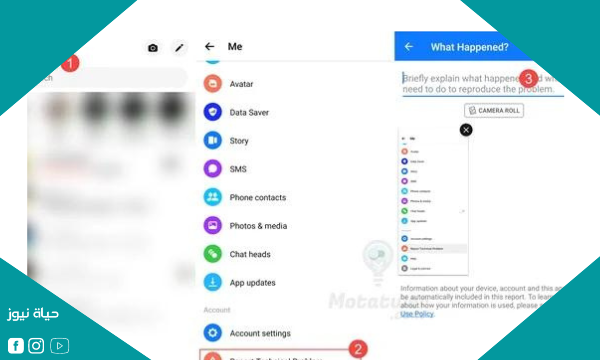Messenger [الماسنجر ] هو عبارة عن منصة اتصال لـ Facebook ، حيث تضمن برنامج Facebook القديم وظائف الاتصال والدردشة ، ولكن على مر السنين ، تم دمج المحادثات وخدماتها في تطبيق منفصل يسمى Messenger. هناك أيضًا موقع ويب به نفس تستخدم هذه الخدمة بيانات Facebook الأساسية وحسابك الحالي للدردشة مع جميع أصدقائك ومشاركة الملفات والصور والرموز.
لذا فإن الماسنجر هي خدمة دردشة فورية لـ Facebook و Instagram تم دمجها في النظام الأساسي قبل بضعة أشهر ، لذا يمكنك الآن الحصول على جميع الرسائل التي تتلقاها على Facebook + Instagram والرد عليها من تطبيق الماسنجر يعتمد عدد كبير جدًا من المستخدمين على منصة Messenger للتواصل مع العائلة والأحباء ، لذلك إذا حدث خطأ ما داخل التطبيق ، فهذه مشكلة مزعجة للغاية.
هل يوجد عطل في الماسنجر Messenger ؟
في البداية ، قد تكون مشاكل الاتصال داخل Messenger أو مشاكل أخرى ناجمة عن عيب عام يؤثر على خوادم الخدمة ، وجميع المستخدمين ، سواء على مستوى العالم أو عدة دول ، وأحيانًا يكون هناك خلل عام في تشغيل Messenger ، مما يؤدي إلى فشل استقبال وإرسال الرسائل ، وكذلك إيقاف خدمة الاتصال سواء كانت مكالمات صوتية أو مكالمات فيديو ، لذلك تحتاج إلى التحقق مما إذا كانت المشكلة عامة أم فقط على جهازك ، ويمكن التحقق من ذلك بسهولة .
بمساعدة موقع downdetector الذي يوضح لك حالة خدمة Messenger اليوم وما إذا كانت معطلة حاليًا أم لا ، يمكنك الانتقال إلى الموقع من خلال الرابط التالي “هل Messenger قيد التشغيل؟” بعد دخولك لواجهة الموقع ، ستظهر حالة الخدمة أمامك ، وستجد “لا توجد مشاكل. لا توجد حاليا مشاكل “إذا كان Messenger يعمل بدون عيب عام يؤثر على أداء الخدمة.
Down Detector ليس مخصصًا لمشكلة “Messenger لا يعمل” فقط ، ولكن يمكنك زيارة الصفحة الرئيسية للعثور على جميع تطبيقات الاتصال ، مثل Facebook ، و Telegram ، و WhatsApp ، وما إلى ذلك ، وعندما تدخل أي تطبيق ، فإن الحالة العامة من الخدمة ستظهر أمامك كما أوضحنا في الفقرة السابقة ، هذه الخطوة ضرورية حتى لا تبدأ في البحث عن حل لمشكلة لا يمكنك إصلاحها بنفسك.
يمكنك أيضًا التأكد من أن مشكلة Messenger ليست متصلة بالإنترنت على الإطلاق أم لا: استخدام تطبيق آخر للاتصال ، ثم سؤال أصدقائك عما إذا كان التطبيق يعمل بشكل جيد بالنسبة لهم أم لا؟ قد يكون في البلد الذي تتواجد فيه عيبًا محليًا يؤدي إلى تعليق جميع الخدمات التي توفرها منصة Messenger.
توقف الماسنجر بسبب الانترنت و الشبكة
أحد الأسباب الأكثر شيوعًا لتعطل تطبيق Messenger هو خدمة الإنترنت التي تعتمد عليها ، مما يعني أنه إذا كنت متصلاً بشبكة Wi-Fi ، فلديك الأذونات التي حددها مسؤول الشبكة لديك ، على سبيل المثال ، ليست كذلك يُسمح بتشغيل Messenger عند الاتصال بالإنترنت ، لذلك لن تتمكن من استخدام التطبيق بشكل طبيعي ويمكنك استخدام أي متصفح. ثم انتقل إلى Messenger.com لمعرفة ما إذا كان موقع الخدمة متوقفًا أم لا.
إذا كنت متصلاً بالإنترنت وكان الموقع / التطبيق لا يعمل من أجلك ، فالمشكلة تكمن في اتصالك الحالي بالإنترنت ويمكنك تغيير مصدره باستخدام شبكة Wi-Fi مختلفة أو بيانات الهاتف. يعاني العديد من المستخدمين في بعض البلدان من مشكلة حجب الخدمة وحجبها نهائيا أو حجب المكالمات فقط. في بعض الأحيان يمكن التغلب على قيود ISP هذه من خلال خدمة VPN.
تسمح لك VPN بالتغلب على مشكلة عدم عمل messenger عن طريق إنشاء شبكة خاصة افتراضية ويمكنك اختيار الدولة قبل الاتصال ، وهناك العديد من التطبيقات المتوفرة مجانًا في المتجر ويمكنك الحصول عليها على الفور ، وهناك برامج مدفوعة سيعطيك بالتأكيد نتائج أفضل ، لذا ابحث في متجر التطبيقات واكتشف الخيارات المتاحة.
قم بتحديث أو تثبيت تطبيق الماسنجر مرة أخرى
من بين أسباب تعطل Messenger على الهواتف: استخدام إصدار قديم انتهى الدعم وقد تتأثر بهذا ويمكن حل هذه المشكلة بسهولة باستخدام متجر التطبيقات على هاتفك ، إذا كنت تستخدم هاتف android ، فستفعل ذلك. ابحث عن Google Play ، وإذا كنت تستخدم هاتف Apple ، فستجد App Store من خلال المتجر. تأكد من أنك تستخدم أحدث إصدار من Messenger للحصول على جميع التحسينات والإصلاحات الجديدة.
افتح المتجر حسب نوع الجهاز الذي تستخدمه ، كما أوضحنا في الفقرات السابقة ، في شريط البحث أعلى الشاشة ، اكتب “Messenger” أو “Messenger” ثم اضغط على زر البحث للعثور عليه. أنت أمام الخيار الأول ، انتظر حتى تنتهي العملية والآن لديك أحدث إصدار من البرنامج ، والذي سيضمن لك تجنب المشاكل مع Messenger وحلها.
تحتوي الإصدارات الأحدث من Messenger على العديد من التحسينات والإصلاحات للمشكلات التي تم إدخالها في الإصدارات السابقة والتي أبلغ عنها المستخدمون أو لاحظتها الشركة وأصدرت الشركة تحديثًا جديدًا لمعالجتها ، لذلك قم دائمًا بتثبيت تحديثات التطبيق الرئيسية التي تحصل عليها في كل مرة استخدم الإصدار الذي لم يعد مدعومًا سترى رسالة تطالبك بتحديث البرنامج.
امسح ذاكرة التخزين المؤقت لتطبيق الماسنجر
ذاكرة التخزين المؤقت هي مجموعة من الملفات التي يخزنها أحد التطبيقات في الذاكرة الداخلية. بشكل عام ، هذه الملفات مفيدة. فهي تساعد Messenger على التنزيل بشكل أسرع عن طريق تحميل الأشياء الرئيسية في واجهة البرنامج من الذاكرة بدلاً من الإنترنت ، ولكن تتراكم مؤقتًا الملفات تؤدي في بعض الأحيان إلى مشاكل معها توقف Messenger عن العمل.
يمكن مسح ملفات Messenger المؤقتة بسهولة من خلال الإعدادات: اتبع الخطوات أدناه ، وانتقل إلى الإعدادات وابحث عن مدير التطبيق ، ثم ابحث عن تطبيق Messenger لعرض العديد من الخيارات أمامك ، انقر فوق “مسح البيانات” لإظهار “مسح الكل” data “/” Clear cache. ” ، حدد واحدًا مؤقتًا ثم أعد تشغيله.نبدأ تشغيل البرنامج مرة أخرى ، عندما تحدد جميع البيانات ، تحتاج إلى تسجيل الدخول مرة أخرى.
قم بتحديث معلومات تسجيل الدخول الخاصة بك على الماسنجر
قد تواجه مشكلة عدم اتصال Messenger بسبب عيب في معلومات حسابك ، وهذا يحدث عندما تتغير المعلومات مؤخرًا ، على سبيل المثال ، إذا قمت بتغيير كلمة المرور أو رقم الهاتف أو عنوان البريد الإلكتروني ، فيجب عليك تحديث هذا البيانات في Messenger للعمل معك مرة أخرى ويجب أن يطلب منك ذلك. يعيد التطبيق تسجيل الدخول تلقائيًا بعد إطلاقه بعد تغيير أي معلومات أساسية.
لكن في بعض الأحيان بسبب الملفات المؤقتة ، يستمر التطبيق في تنزيل الدردشات القديمة بشكل طبيعي ولا يتصل بالإنترنت أو يعرض الرسالة “انتهت جلستك” ، مما يفرض عليك تحديث البيانات ، وحل هذه المشكلة هو ببساطة تسجيل الخروج ثم تسجيل الدخول مرة أخرى ، يمكنك الخروج عن طريق النقر فوق حساب الصورة لتظهر لك القائمة ، أو يمكنك مسح جميع البيانات باتباع الخطوة السابقة.
الإبلاغ عن مشكلة في تطبيق Messenger
إذا اتبعت جميع الحلول التي شرحناها أعلاه وما زال تطبيق Messenger لا يعمل من أجلك ، فيمكنك الإبلاغ عن عيب فني وسيتم إرسال هذا التقرير إلى إدارة Messenger وقسم الدعم الفني المسؤول ، فلن تحتاج إلى زيارة أي موقع آخر أو استخدام التطبيقات الأخرى التي تحتوي على التطبيق لديه وظيفة تقرير في الإعدادات وسنستخدمها ، لذلك اتبع التعليمات في الفقرة التالية.
افتح برنامج Messenger وانقر على صورة الحساب في الجزء العلوي من الشاشة بجوار كلمة Chats وفي الجزء العلوي من شريط البحث. ستظهر أمامك مجموعة من الخيارات. قم بالتمرير لأسفل وابحث عن الإبلاغ عن مشكلة فنية ، انقر عليها وانتظر بعض الوقت: اكتب الآن وصفًا تفصيليًا للمشكلة ومن المرغوب استخدامه باللغة الإنجليزية ، يمكنك إرفاق لقطة شاشة للخلل من خلال زر Camera Roll ، ثم تحديد لقطة شاشة من المعرض.
بعد الانتهاء من كتابة الوصف ، ويفضل إرفاق صورة تعكس المشكلة التي تواجهها ، انقر فوق الزر “إرسال” الموجود في الشريط العلوي ، وستتلقى ردًا من إدارة برنامج Messenger ، وستتلقى رسالة مع إشعار عند حل مشكلتك.